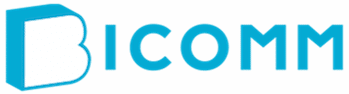Vous avez l’habitude de partager un ordinateur avec votre famille ou vos amis ? Vous souhaitez conserver vos propres favoris, thèmes et paramètres indépendamment de ceux des autres utilisateurs ? Vous pouvez ajouter de nouveaux utilisateurs à Google Chrome de sorte que chacun ait sa propre version personnalisée du navigateur sur le même ordinateur.
Ajouter un utilisateur
- Cliquez sur le menu Google Chrome
dans la barre d’outils du navigateur, puis sélectionnez Paramètres.
- Dans la section « Utilisateurs », cliquez sur Ajouter un utilisateur.
- Dans la boîte de dialogue de confirmation qui s’affiche, sélectionnez une image et saisissez le nom du nouvel utilisateur Google Chrome. Remarque : lorsque vous ajoutez un utilisateur Google Chrome, un raccourci est généré par défaut sur le bureau. Si vous ne voulez pas de ce raccourci, désélectionnez la case « Ajouter un raccourci sur le bureau ».Grâce aux raccourcis créés sur le bureau pour tout nouvel utilisateur, chacun des utilisateurs Google Chrome partageant votre ordinateur peut accéder rapidement à son profil. Les différents profils sont facilement identifiables sur le bureau grâce aux photos et aux noms associés à chaque profil.
- Cliquez sur Créer.
- Une nouvelle fenêtre s’affiche pour l’utilisateur, avec, dans le soin supérieur, une photo que vous avez choisie pour celui-ci. Dans cette fenêtre, vous pouvez vous connecter à Google Chrome avec un compte Google afin d’associer le compte à l’utilisateur. Une fois que vous êtes connecté, tous les favoris, les applications, les extensions, les thèmes et les paramètres de navigateur de l’utilisateur sont synchronisés avec ce compte. En savoir plus sur la connexion à Google ChromeSi vous le souhaitez, vous pouvez ignorer cette étape et ne pas vous connecter. Les paramètres de l’utilisateur ne seront alors enregistrés que sur l’ordinateur.
Les étapes décrites ci-dessus ne permettent pas aux utilisateurs d’appareils Google Chrome de créer plusieurs utilisateurs. Si vous êtes dans ce cas de figure, vous devez ajouter des comptes à l’appareil.
La possibilité d’ajouter plusieurs utilisateurs à Google Chrome a pour objectif de vous permettre de configurer simplement et rapidement des versions personnalisées de Google Chrome pour tous les utilisateurs qui partagent ce navigateur sur le même ordinateur. Elle n’est pas destinée à protéger vos données vis-à-vis des autres personnes utilisant votre ordinateur. Pour empêcher réellement d’autres utilisateurs de consulter vos données, veuillez utiliser les comptes utilisateur intégrés à votre système d’exploitation.
Supprimer un utilisateur
- Ouvrez la fenêtre de l’utilisateur à supprimer.Vérifiez que l’icône située dans l’angle supérieur correspond à l’utilisateur de votre choix.
- Cliquez sur le menu Google Chrome
dans la barre d’outils du navigateur.
- Sélectionnez Paramètres.
- Dans la section « Utilisateurs », sélectionnez l’utilisateur que vous souhaitez supprimer.
- Cliquez sur Supprimer. Vous pouvez également cliquer sur l’icône X située à droite de l’utilisateur. Remarque : S’il n’existe qu’un seul utilisateur, le bouton Supprimer cet utilisateur apparaît à la place.
- Dans la boîte de dialogue de confirmation qui s’affiche, cliquez sur Supprimer.
Lorsque vous supprimez un utilisateur, toutes les données qui lui sont associées sont supprimées de l’ordinateur. Cette action est irréversible.